- 1. Enregistrer l'écran avec le son et la webcam
- 2. Enregistrer l'écran des appareils iOS sur l'ordinateur
- 3. Créer facilement des vidéos professionnelle avec des outils d'IA, des effets et d'autres ressources créatives
- 4. Utilisez la puissance de l'IA pour améliorer la qualité de la voix, réduire les bruits de fond
- 5. Outils IA puissantes : générateur de miniature, générateur de clip, changeur de voix, texte en voix ou voix en texte, etc.

Camtasia Screen Recorder Review| Caractéristiques |Alternative
Camtasia est l'un des logiciels de montage vidéo les plus puissants disponibles pour Windows et macOS, prenant en charge un large éventail de formats de médias. Il offre un éventail impressionnant de contrôle sur les projets tout en conservant une interface conviviale.
Il est facile d'apprendre et de commencer à monter sur Camtasia. Des préréglages, des effets et des modèles sont fournis pour améliorer votre vidéo sous tous ses aspects. Vous disposerez de tout ce dont vous avez besoin pour créer un contenu de haute qualité engageant vos téléspectateurs. Augmentez l'interaction et touchez votre public avec l'aide de l'enregistreur d'écran et de l'éditeur vidéo Camtasia.
Camtasia vous permet de partager vos fichiers enregistrés et édités directement sur des plateformes comme YouTube, Vimeo, Google Drive et même screencast.com. L'application a rendu le transfert de fichiers multimédia plus confortable que jamais grâce à l'application mobile pour iOS et Android. De plus, l'application a été développée par Tech Smith (fabricant de Camtasia), et elle est disponible gratuitement.
Interface
L'interface de Camtasia est essentiellement la même sur toutes les plateformes, à l'exception des raccourcis clavier. Le partage de médias entre plates-formes n'est possible que si vous utilisez la version neuf sur Windows et la version trois sur Mac. Camtasia possède de nombreuses fonctionnalités, et il est essentiel de comprendre l'interface, qui peut sembler difficile à naviguer. Cependant, comme il est conçu de manière complexe, vous apprécierez davantage l'interface utilisateur au fur et à mesure que vous l'utiliserez.

Camtasia propose un exemple de fichier de projet et un tutoriel vidéo de la mise en page de base pour aider les utilisateurs novices. TechSmith propose un contenu didactique sur son site Web, que vous pouvez trouver en vous référant au didacticiel vidéo du logiciel. L'interface peut être décomposée en trois zones principales. Il s'agit de la timeline en bas, de la bibliothèque de médias et d'effets à gauche, et de la zone de prévisualisation à droite. Un panneau de propriétés suivra dès que vous commencerez à ajouter des effets personnalisables.
Capture d'écran
Camtasia est doté d'un enregistreur d'écran intégré auquel vous pouvez accéder en cliquant sur le bouton rouge "Enregistrer" en haut à gauche. Complète les paramètres audio, les mouvements de la souris et l'effet d'image dans l'image avec l'enregistrement de la webcam. L'enregistrement terminé apparaît dans le bac à médias du projet avec les autres médias du projet. Vous pouvez l'ajouter à la timeline comme n'importe quel autre fichier et le modifier ou l'exporter.
Lorsque vous avez terminé l'enregistrement et le montage de votre vidéo, vous disposez d'une série d'options pour le rendu du fichier final. Vous pouvez stocker la dernière vidéo dans un dossier local sur votre PC, ou demander à Camtasia de la télécharger sur YouTube, Google Drive, Vimeo, ou même screencast.com. Le rendu est fluide, tout comme le processus de téléchargement.
Enregistrement d'écran
Vous pouvez enregistrer tout ce qui se trouve sur votre écran d'ordinateur, qu'il s'agisse de présentations PowerPoint, de logiciels ou même de jeux vidéo. Le bouton d'enregistrement se trouve en haut du panneau d'outils, et par défaut, il capture tout ce qui se trouve sur le bureau. Pour personnaliser les paramètres d'enregistrement, vous pouvez choisir d'enregistrer le plein écran en cliquant sur le bouton "Full Screen on". Pour capturer une zone particulière de l'écran, allez à "sélectionner la zone à enregistrer".
Camtasia vous donne également la possibilité de choisir la source du relais médiatique en même temps que l'affichage. Vous pouvez choisir entre le flux de la webcam, le microphone et le flux audio du système. Cliquez sur l'icône du menu déroulant de la caméra ou du microphone pour sélectionner la source d'entrée. Vous pouvez mettre fin à l'enregistrement sous Windows en cliquant sur l'icône de l'enregistreur dans le panneau, puis sur le bouton d'arrêt. Cliquez sur l'icône Camtasia dans le menu Apple et cliquez sur " Arrêter l'enregistrement " pour terminer l'enregistrement dans macOS.

Effets audio
Camtasia est livré avec un ensemble de fonctions d'édition audio de base, mais il permet de faire le travail. Vous pouvez rapidement détacher l'audio de tout fichier vidéo importé, ce qui vous permet de l'utiliser comme une piste distincte pour le découpage et le rognage. Camtasia Screen Recorder vous offre des options d'édition audio standard telles que la suppression du bruit, le réglage du volume, la personnalisation de la vitesse et les fondus.
Cependant, ils offrent également une fonctionnalité pratique, à savoir la possibilité d'ajouter une narration ou une voix off directement à partir de l'application. Vous n'aurez pas à vous soucier de synchroniser votre audio avec la vidéo puisque vous pouvez enregistrer votre narration en temps réel. En dehors des fonctions essentielles, Camtasia dispose de nombreuses fonctionnalités puissantes qui peuvent répondre à vos besoins en matière d'audio, alors essayez-le avant de passer à une application tierce.
Annotations
Grâce aux annotations, améliorez votre vidéo et concentrez l'attention de l'utilisateur. Camtasia vous permet d'ajouter et de personnaliser des annotations pour attirer l'attention sur des éléments essentiels de votre vidéo. Pour ajouter une annotation, cliquez dessus et faites-la glisser depuis le panneau d'outils vers le canevas ou la timeline. Vous pouvez modifier le texte, éditer la police, choisir la couleur de fond de l'annotation en cliquant dessus et en allant dans le panneau des propriétés. Cliquez et faites glisser les poignées pour redimensionner, repositionner ou faire pivoter.
Il existe de nombreux types d'annotations disponibles dans Camtasia. Les formes et le flou sont utilisés pour masquer des informations sensibles ; les callouts de Sketch Motion sont utilisés pour dessiner sur votre vidéo et attirer l'attention sur des aspects essentiels. Les tiers inférieurs vous permettent d'ajouter des informations à votre vidéo, et vous pouvez également ajouter des thèmes à vos annotations pour en modifier l'apparence.
Partage de vidéos
Camtasia dispose d'un large éventail d'effets vidéo pour l'incrustation chromatique, les réglages de vitesse et les ajustements généraux des couleurs. Chroma key est simple à utiliser dans Camtasia screen recorder pour PC. Vous pouvez supprimer des couleurs en quelques clics de l'outil pipette. Même avec un montage d'une telle qualité, le rendu n'est pas un problème.
Une fois que vous êtes satisfait du fichier du projet, Camtasia screen recorder vous permet de créer un chemin de fichier local sur votre ordinateur ou de créer un fichier et de le télécharger directement sur Google Drive, YouTube, Vimeo ou même screencast.com. Vous pouvez visiter le site officiel et cliquer sur Camtasia screen recorder for PC free download pour l'installer.
Supposons que vous choisissiez de télécharger sur Google Drive, Camtasia ouvre une fenêtre contextuelle pour vous permettre de vous connecter. Google active l'authentification à deux facteurs dans de tels cas, vous devez donc l'approuver également. Après vous être connecté, le rendu et le téléchargement commenceront automatiquement.
Prix
Vous pouvez acheter Camtasia Screen Recorder pour 249 â¬, en version Windows et Mac du logiciel. Si vous avez acheté l'ancienne version, vous pouvez passer à la dernière pour 99,50 â¬. L'application est assez coûteuse par rapport à d'autres enregistreurs d'écran et éditeurs vidéo Camtasia de haute qualité comme Final Cut et Premiere Pro. Ainsi, beaucoup de gens demandent comment obtenir gratuitement Camtasia screen recorder.
Bien que l'application ne soit pas gratuite, vous pouvez opter pour la version d'essai gratuite de Camtasia screen recorder download. La période d'essai dure trente jours, et toutes les vidéos que vous rendez seront exportées avec un filigrane. Si vous achetez ce logiciel, vous pouvez restituer les fichiers de projet que vous avez créés pendant la période d'essai sans le filigrane.
Alternatives à Camtasia
Wondershare DemoCreator
Le grand nombre de fonctionnalités de Camtasia peut être un peu difficile pour certains, et l'application légère et bien conçue de Wondershare DemoCreator pourrait bien être ce qu'il vous faut. Parmi les principales fonctionnalités de DemoCreator, citons l'enregistrement de jeux très rythmés, jusqu'à cent vingt images par seconde, le screencasting et la webcam simultanée.
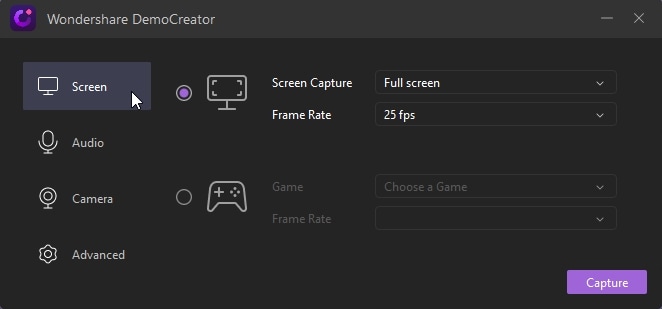
DemoCreator vous offre une suite complète de montage vidéo et audio. Grâce à ses fonctionnalités dynamiques, l'interface a été rendue facile pour les personnes de tous âges et de tous horizons. La navigation dans l'application est facilitée afin d'utiliser au mieux les options disponibles.
 Téléchargement sécurisé
Téléchargement sécurisé Téléchargement sécurisé
Téléchargement sécuriséMovavi Screen Recorder
Il s'agit de l'une des meilleures options d'outils d'enregistrement d'écran puissants mais légers comme alternative à Camtasia. Cette application peut être utilisée pour diffuser des vidéos en continu, récupérer de la musique à partir de différents sites Web, enregistrer le bureau, créer des didacticiels interactifs. Il est connu pour son interface conviviale. Son éditeur intégré prend en charge toutes les fonctions de l'outil de capture d'écran avec de nouveaux filtres, outils d'édition et effets vidéo.
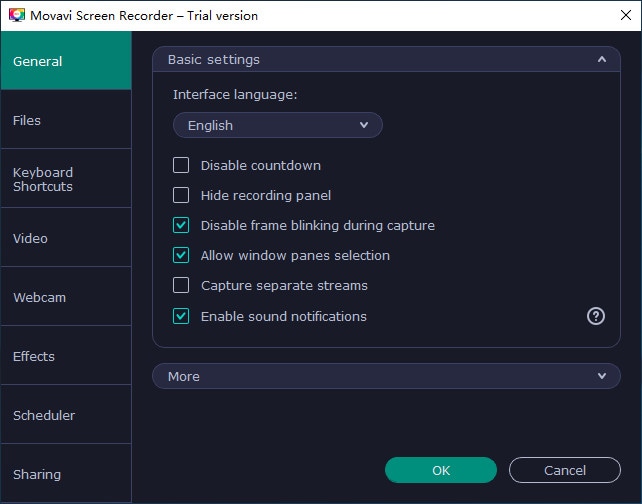
Movavi Screen Recorder est doté d'une interface intuitive ; les utilisateurs peuvent sélectionner des portions personnalisées d'écrans, de zones, de fenêtres. L'application peut facilement enregistrer les signaux audio du système ainsi que du microphone ; elle offre également des outils d'édition avancés tels que la stabilisation vidéo, le ralenti, le chroma key pour l'effet d'écran vert.
Screencast-O-Matic
Screencast-O-Matic est une excellente alternative à Camtasia Screen Recorder pour PC. Ils offrent de nombreuses fonctionnalités, qui sont difficiles à trouver dans d'autres logiciels de screencasting. Ils proposent le lancement d'applets JAVA, qui consiste à ne pas installer le logiciel pour pouvoir l'utiliser. Screen-O-Matic fournit des outils simples, qui permettent même à un débutant de naviguer plus facilement dans l'application.
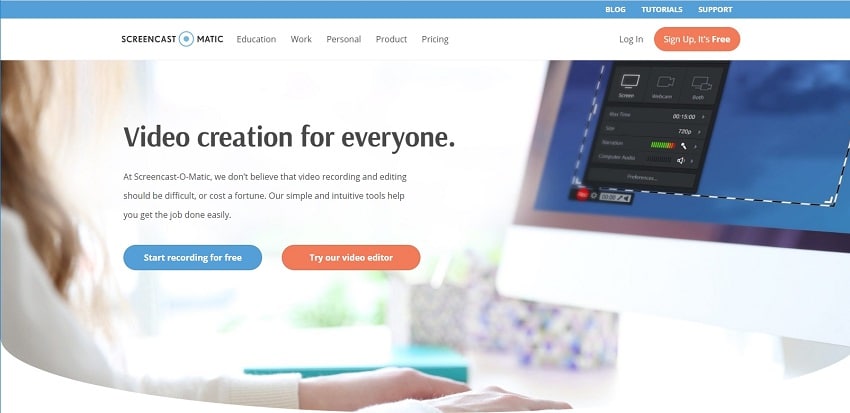
Vous pouvez publier instantanément la vidéo que vous réalisez directement sur YouTube, même avec la version gratuite. Screen-O-Matic vous permet également d'enregistrer simultanément l'écran et la vidéo de la webcam. La version payante est dotée de plus de fonctionnalités comme le dessin à l'écran, le zoom sur les détails essentiels, la synchronisation audio, les fonctions de montage vidéo.
Conclusion
Pour ceux qui cherchent à améliorer leur montage vidéo à un niveau professionnel, Camtasia est le logiciel parfait pour vous. Il est facile d'apprendre les ficelles du métier, surtout pour un débutant. Le prix peut être élevé, car vous pouvez obtenir une application standard du secteur pour moins cher. Mais TechSmith ne cesse de déployer des mises à jour et d'apporter des améliorations au logiciel chaque jour.
Si vous avez un budget limité, vous pouvez envisager d'autres logiciels d'enregistrement d'écran comme DemoCreator ou Movavi. Toutefois, si vous disposez des ressources et de l'objectif approprié, vous pouvez vous surpasser avec une gamme étendue de fonctionnalités. La configuration de vos besoins vous permettra de comprendre facilement comment Camtasia Screen Recorder peut vous aider à obtenir ce que vous voulez.

![Top 10 des logiciels de studio d'enregistrement gratuits [Mise à jour 2025]](https://images.wondershare.com/democreator/thumbnail/edit-videos-on-windows.jpg)
